'>

Не паничите ако „ Виндовс бежична услуга није покренута на овом рачунару ”Догоди на вашем рачунару или лаптопу. Ово је нормално Виндовс питање и можете брзо и једноставно да решите проблем са Виндовс бежичном услугом која се не покреће.
Зашто Виндовс бежична услуга не ради? Обично се ова порука о грешци догоди када је ВЛАН услуга Виндовс онемогућена на рачунару. Други могући узрок овог проблема је неисправан мрежни адаптер.
Али не брините. Помоћи ћемо вам да решите проблем са бежичном услугом и поново покренете мрежу!
Како поправити да Виндовс бежична услуга не ради?
Ево решења која можете испробати. Не би требало да их све испробате; само радите доле док све поново не функционише.
- Укључите ВиФи на рачунару
- Укључите услугу ВЛАН АутоЦонфиг
- Ажурирајте управљачки програм бежичне мреже
Решење 1: Укључите Виндовс ВЛАН услугу
Ако је бежична услуга на вашем Виндовс рачунару онемогућена, имали бисте проблем са бежичном услугом. Дакле, требало би да проверите и уверите се да је ВЛАН услуга омогућена на вашем рачунару.
1. корак: Укључите ВиФи са ВиФи прекидача
Неки преносни рачунари, као што су ХП, Леново, Делл, имају прекидач или тастер на тастатури за укључивање / искључивање ВиФи мреже (нпр. Фн + Ф5 ). Проверите прекидач или тастере и укључите ВиФи услугу.

Корак 2: Омогућите ВиФи мрежу
Такође би требало да проверите ВиФи услугу у центру за мрежу и дељење и проверите да ли је омогућена.
1) Отвори Контролна табла у рачунару и кликните на Центар за мрежу и дељење .
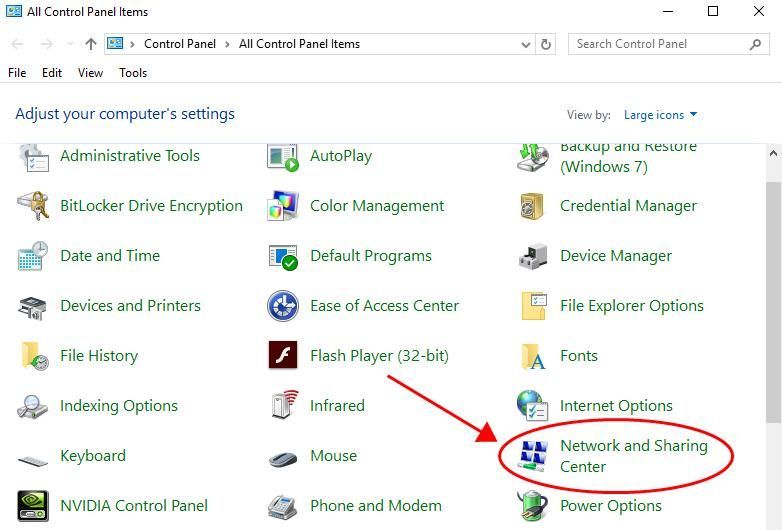
2) Кликните Промени подешавање адаптера лево.
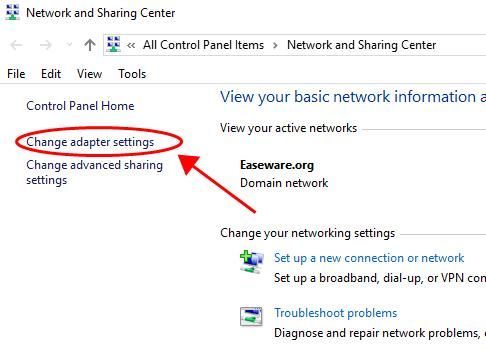
3) Десни клик на Ви-фи или Бежична мрежа веза и притисните Омогући . Ако је омогућено, видећете Онемогући приликом десног клика.
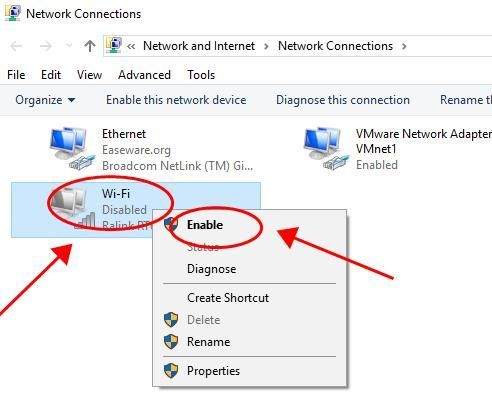
Ако користите Виндовс 10, требало би да проверите ВиФи у Акциони центар у доњем десном углу радне површине и уверите се да је Ви-фи услуга је омогућена.
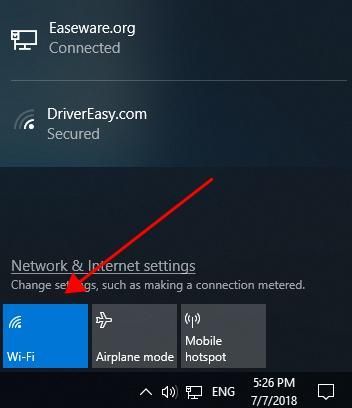
Решење 2: Укључите услугу ВЛАН АутоЦонфиг
Услуга ВЛАН АутоЦонфиг пружа логику потребну за конфигурисање, откривање и повезивање са бежичне локалне мреже. Ако се заустави, велика је вероватноћа да проблем нема Виндовс бежична услуга.
1) На тастатури притисните тастер Тастер са Виндовс логотипом и Р. истовремено да позовете оквир за покретање.
2) Тип услуге.мсц и кликните ок .
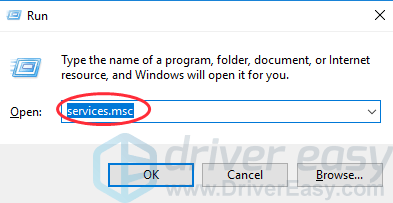
3) Двапут кликните на ВЛАН АутоЦонфиг услуга.
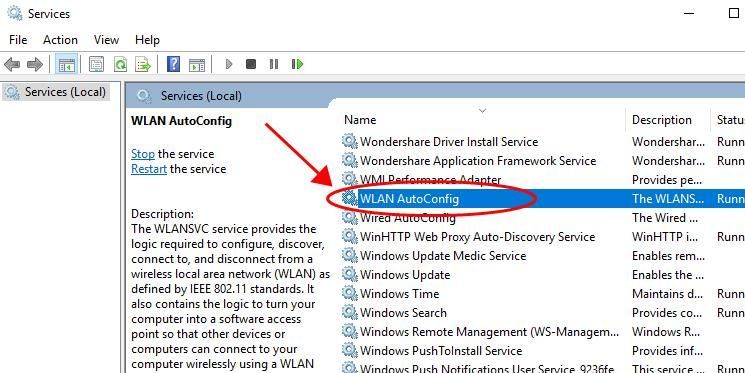
4) Обавезно Тип покретања је постављено Аутоматски , и Статус услуге је Трчање .
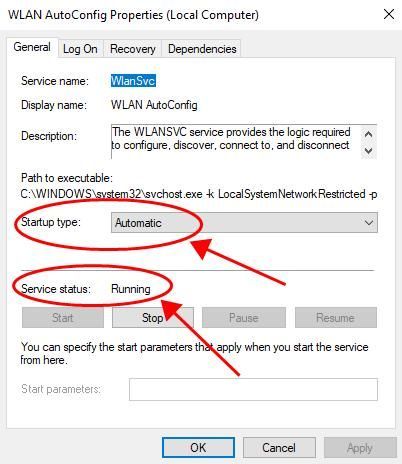
5) Покушајте поново да бисте видели да ли је покренута Виндовс бежична услуга.
Поправка 3: Ажурирајте управљачки програм бежичне мреже
Недостајући или застарели управљачки програм мрежне картице такође може проузроковати да бежична услуга не ради на вашем рачунару. Уверите се да управљачки програм има најновију верзију.
Морате да преузмете управљачки програм мрежног адаптера на УСБ диск са рачунара са приступом Интернету. Или можете покушати Офлајн скенирање у програму Дривер Еаси, који вам омогућава да ажурирате управљачки програм мрежног адаптера без мреже.Постоје два начина за ажурирање управљачког програма бежичне мреже: ручно и аутоматски .
Ручно ажурирајте управљачки програм: можете ручно да потражите најновији управљачки програм уређаја са мрежном картицом, а затим га преузмите и инсталирајте на рачунар. Ово захтева време и рад на рачунару.
Аутоматски ажурирајте управљачки програм: ако немате времена или стрпљења, можете то да урадите аутоматски помоћу Дривер Еаси .
Дривер Еаси ће аутоматски препознати ваш систем и пронаћи одговарајуће управљачке програме за њега. Не морате тачно да знате на ком систему је покренут рачунар, не треба да вас мучи погрешан управљачки програм који бисте преузели и не морате да бринете да ли ћете погрешити приликом инсталирања.
Можете аутоматски ажурирати управљачке програме помоћу било ког од њих БЕСПЛАТНО или За верзија Дривер Еаси. Али са верзијом Про потребна су само 2 клика (и добићете пуну подршку и 30-дневну гаранцију поврата новца).
1) Преузимање и инсталирајте Дривер Еаси.Ако немате приступ Интернету, покушајте Офлајн скенирање у Дривер-у Једноставно ажурирање управљачког програма без мреже.
2) Покрените Дривер Еаси и кликните на Скенирај одмах дугме. Дривер Еаси ће затим скенирати ваш рачунар и открити све управљачке програме.
3) Кликните на ажурирање дугме поред означеног управљачког програма за аутоматско преузимање исправне верзије управљачког програма (то можете учинити помоћу БЕСПЛАТНО верзију) и инсталирајте управљачки програм у свој рачунар.
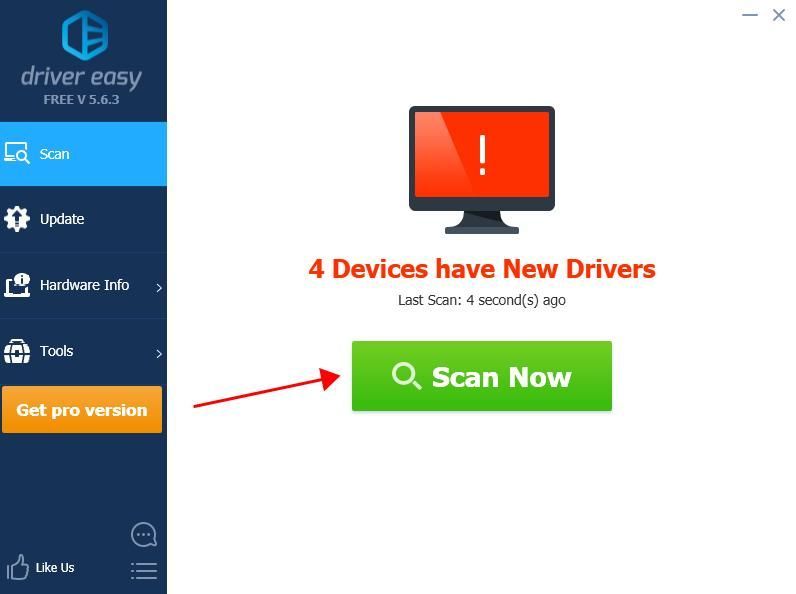
Или кликните Ажурирај све да аутоматски преузмете и инсталирате исправну верзију свих управљачких програма који недостају или су застарели на вашем систему (за то је потребан Про верзија - од вас ће бити затражено да надоградите када кликнете Ажурирај све ).
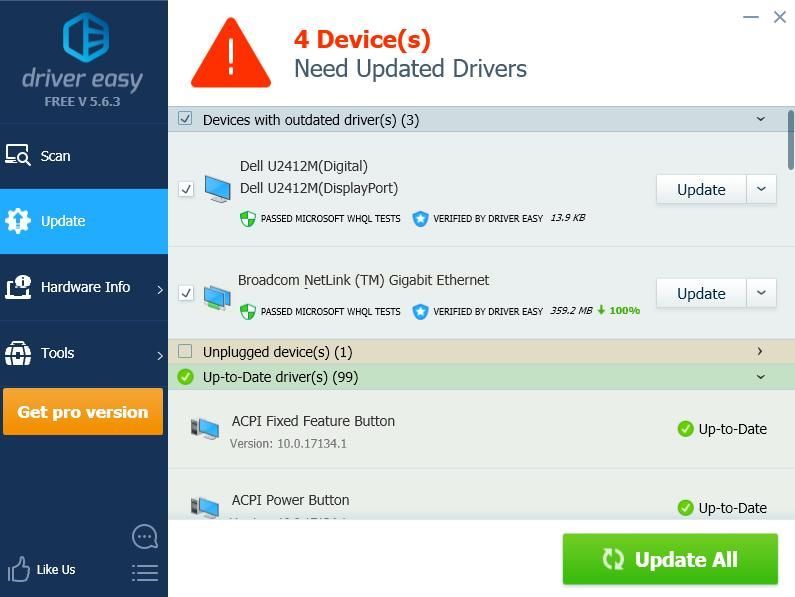
4) Поново покрените Виндовс и погледајте да ли решава проблем са бежичном ВиФи мрежом.
То је то. Надам се да ће овај пост добро доћи и да ће поправити да Виндовс бежична услуга не ради на вашем Виндовс рачунару.






